Linux安装Pycharm并创建快捷方式
目录
下载地址
点击进入Pycharm官网地址,再点击Download。

关于Pycharm说明
Pycharm有两个版本一个是专业版(试用30天),另一个是社区版(可以免费使用)
Pycharm Professional
如果你下载的是Pycharm Professional那么只能试用30天,关于如何破解可以自行百度。想要下载免费的版本往下划就可以看到了。

Pycharm Community Edition
其实下载 Pycharm的社区版本就可以了,再次点击Download


安装Pycharm
首先打开下载Pycharm的所在文件夹
解压
第一种方式:右键—>提取到此处

第二种方式:通过命令方式解压。在压缩包所在文件夹右键(空白处)打开终端
tar -xzvf pycharm-Community-2023.2.tar.gz //解压tar.gz


解压完可以看到文件夹pycharm-community-2023.2
启动Pycharm
进入pycharm-community-2023.2/bin目录下,右键在终端打开
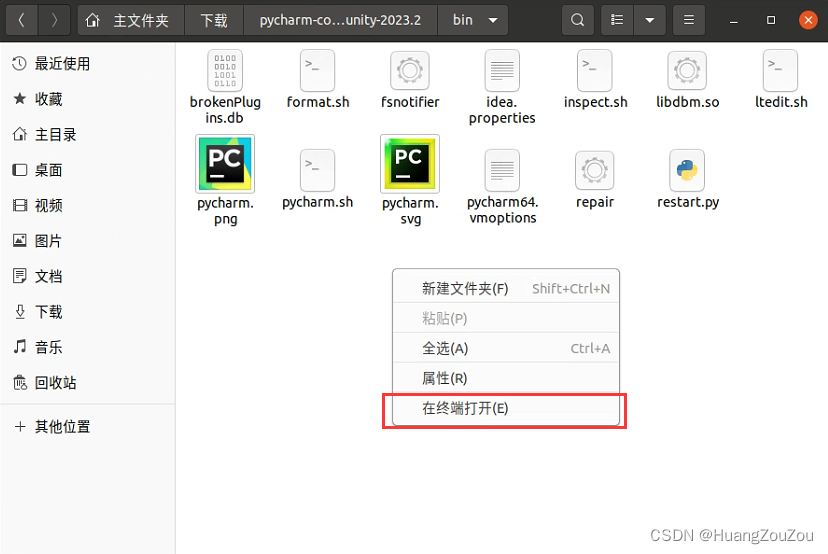
然后在打开的终端中输入
./pycharm.sh
创建快捷方式
创建pycharm.desktop
1.在终端中输入以下代码
sudo gedit /usr/share/applications/Pycharm.desktop

2.创建的Pycharm.desktop文件中输入以下脚本
[Desktop Entry]
Type=Application
Name=Pycharm
GenericName=Pycharm3
Comment=Pycharm3:The Python IDE
Exec="/home/dell/Downloads/pycharm-community-2023.2/bin/pycharm.sh" %f
Icon=/home/dell/Downloads/pycharm-community-2023.2/bin/pycharm.png
Terminal=pycharm
Categories=Pycharm;
其中Exec是你安装pycharm.sh所在路径,Icon是你pycharm图标,最后Ctrl+s保存即可
3.在这里就可以看到创建的快捷方式了,想要Pycharm图片显示在左侧状态栏,右键图标添加到收藏夹即可。
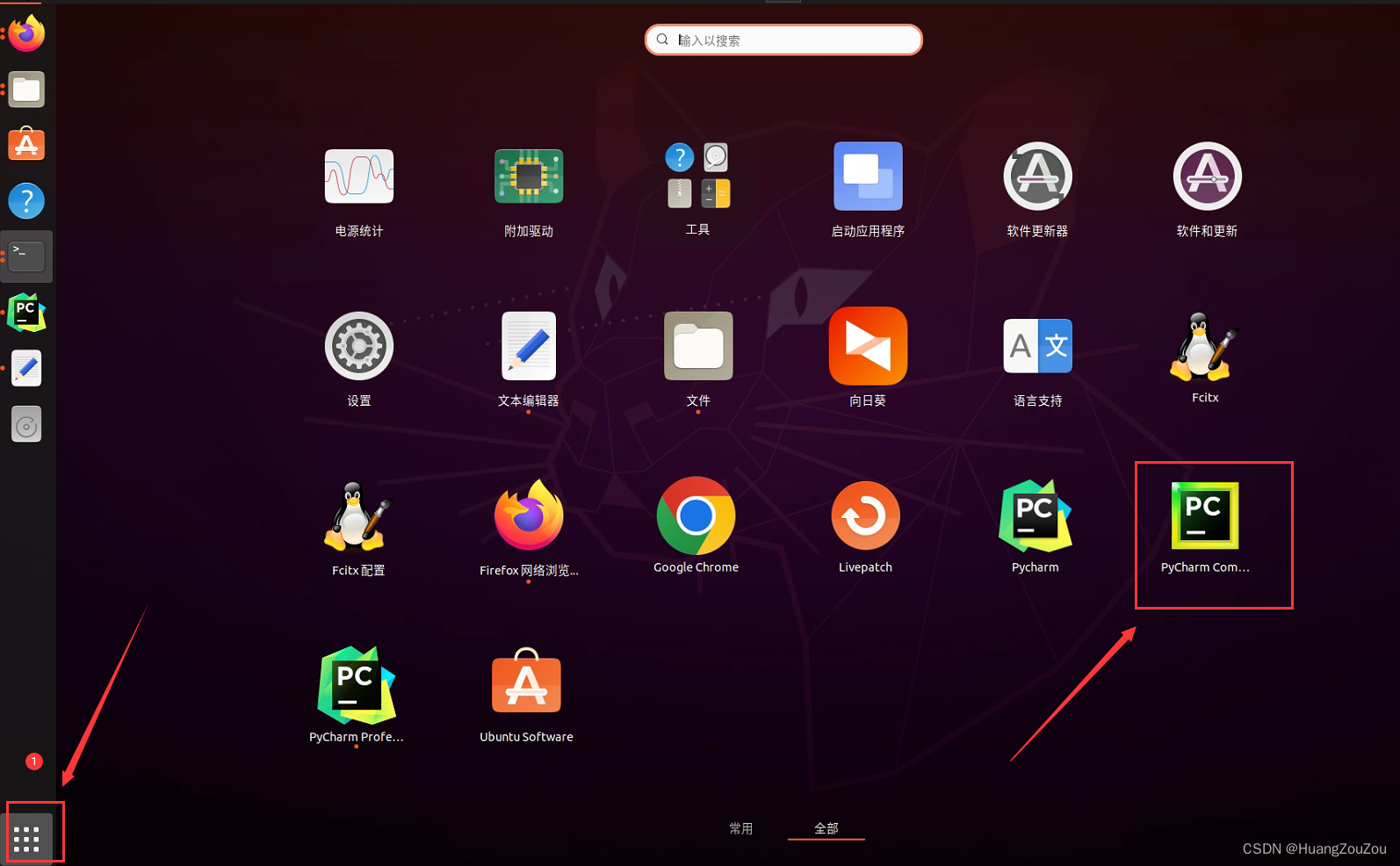






















 397
397











 被折叠的 条评论
为什么被折叠?
被折叠的 条评论
为什么被折叠?










